Слои решений
Управляемые и неуправляемые решения существуют на разных уровнях внутри среды Microsoft Power Platform. В Dataverse есть два отдельных уровня слоя:
- Неуправляемый слой. Все импортированные неуправляемые решения и неуправляемые настройки существуют в этом слое. Неуправляемый слой — это один слой.
- Управляемые слои. Все импортированные управляемые решения и системные решения существуют на этом уровне. Когда установлено несколько управляемых решений, последнее решение устанавливается поверх решения, которое установлено ранее. Это означает, что второе установленное решение может настраивать то, которое было установлено до него. Когда два управляемых решения имеют конфликтующие определения, поведение среды выполнения либо «побеждает последнее», либо реализуется логика слияния. При удалении управляемого решение в силу вступает то управляемое решение, которое находится под ним. При удалении всех управляемых решений применяется поведение по умолчанию, определенное в системном решении. В основе уровня управляемого слоя лежит системный слой. Системный слой содержит таблицы и компоненты, необходимые для работы платформы.
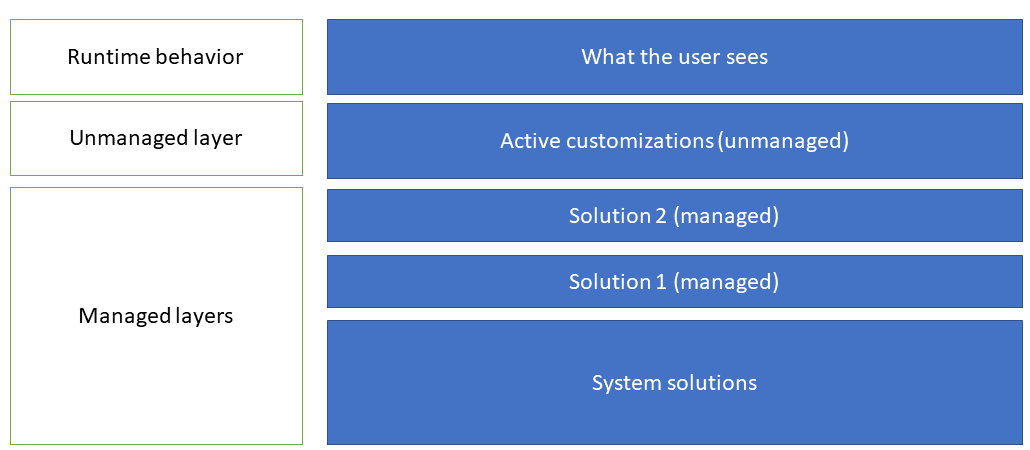
Поведение слияния решений
При подготовке управляемого решения для распространения помните, что в среде может быть установлено несколько решений, и что в будущем могут быть установлены другие решения. Создайте решение, которое следует рекомендациям, чтобы ваше решение не мешало другим решениям.
Процессы, которые Dataverse использует для слияния настроек, делают акцент на поддержание функциональности решения. Несмотря на то, что предпринимаются все усилия для сохранения презентации, некоторые несовместимости между настройками могут потребовать, чтобы вычисленное разрешение изменило некоторые детали презентации в пользу сохранения функциональности настройки. Дополнительные сведения: Сведения об объединении управляемых решений
Просмотр слоев решения для компонента
Функция просмотра слоев решений позволяет просматривать все изменения компонентов, возникающих из-за изменения решения с ходом времени. В рамках слоя решения можно детализировать сведения для просмотра сведений об определенном измененном или неизменном свойстве для компонента. Вы можете получить доступ к слоям решения из области Решения в Power Apps.
Функция просмотра слоев решения:
- Позволяет увидеть порядок, в котором решение изменяло компонент.
- Позволяет просматривать все свойства компонента в рамках определенного решения, включая изменения компонента.
- Может использоваться для устранения неполадок зависимости или проблем слоев решения, отображая сведения об изменениях для компонента, который был введен при изменении решения.
Войдите в Power Apps, выберите Решения, откройте нужное решение, выберите ... рядом с компонентом, например Учетная запись, затем выберите Просмотр слоев решения.
Отобразится страница слоев решения. На ней отображается каждый слой для компонента, например для показанной здесь таблицы Организация, с самым недавним слоем сверху, который обычно обозначается как слой Активный. Активный слой определяет поведение компонента во время выполнения. Для просмотра сведений для слоя решения выберите его.
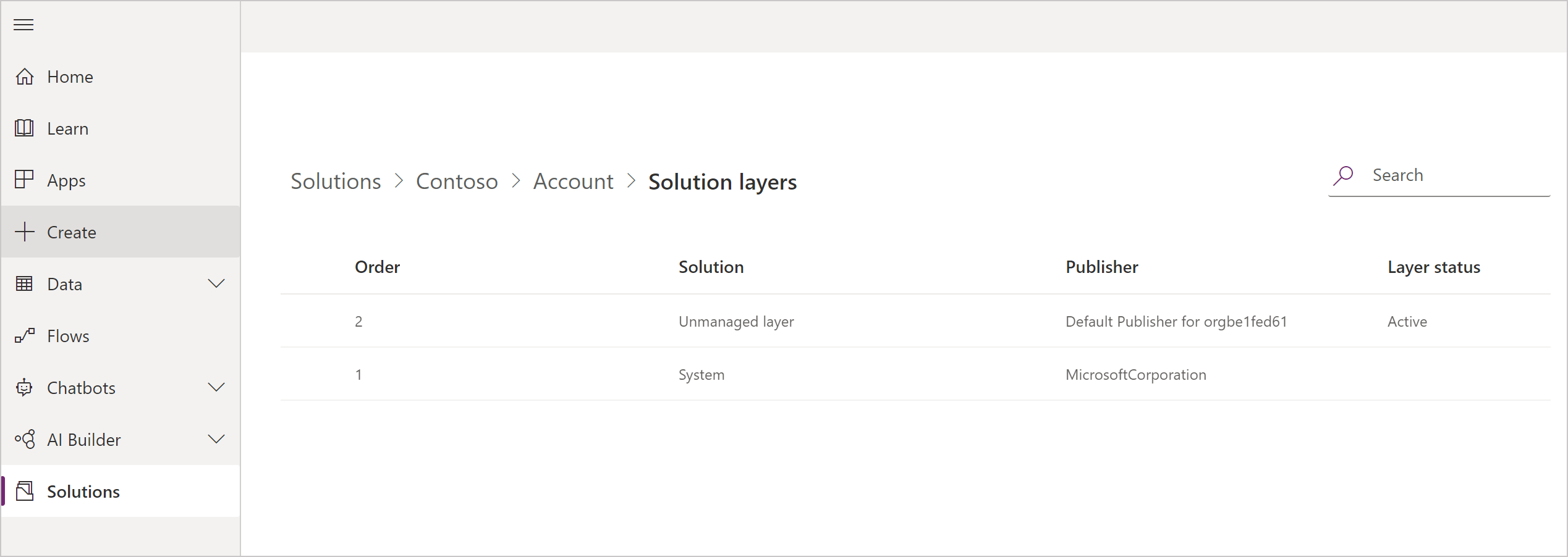
В диалоговом окне Слой решения на вкладке Обновлено отображаются только те свойства, которые были изменены в рамках определенного слоя решения. Выберите вкладку Все свойства для просмотра всех свойств, включая измененные и неизменные свойства, для слоя решения.
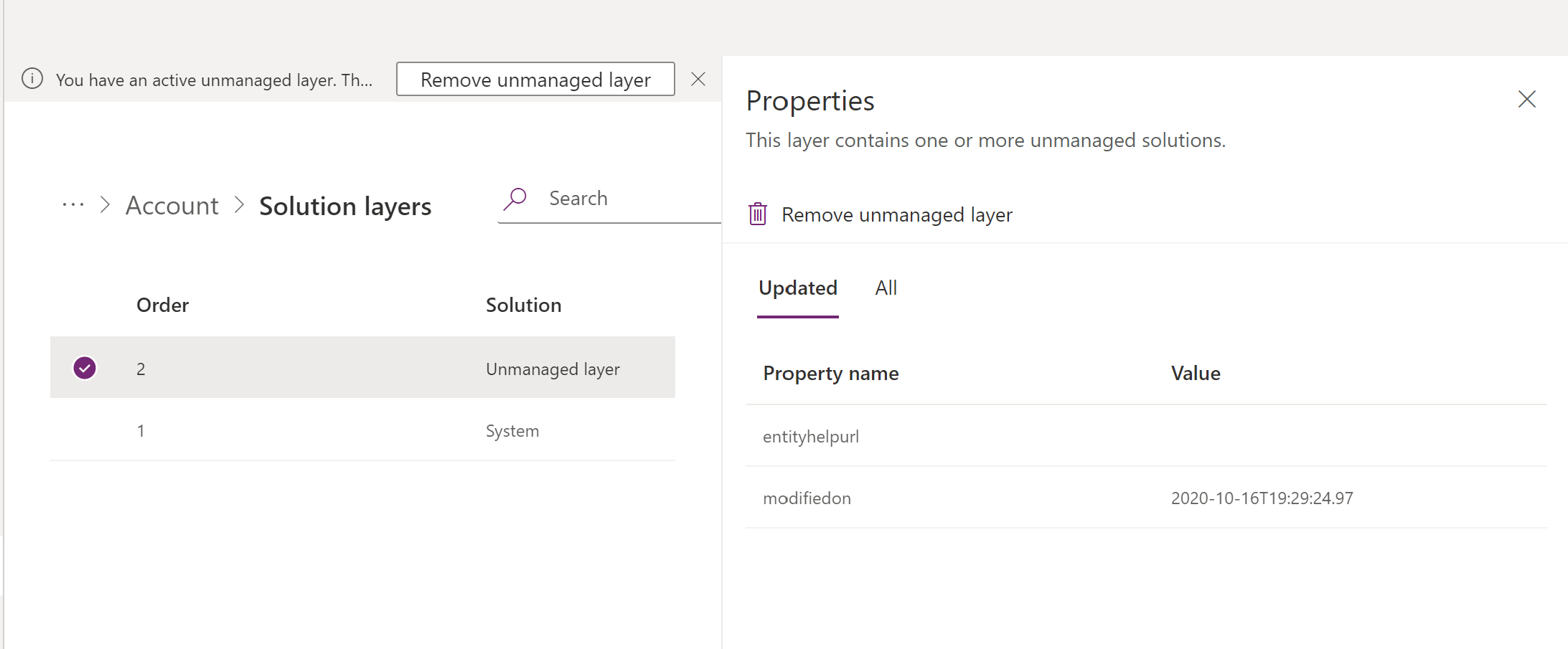
Если компонент включает переводы, которые были импортированы, выберите вкладку LocalizedLabels для отображения информации о компонентах, имеющих столбцы подписей в слое решения. Базовый язык и любой импортированный текст перевода отображаются, как указано в столбце languageid. Обратите внимание, что если подписей не существует, вкладка не отображается.
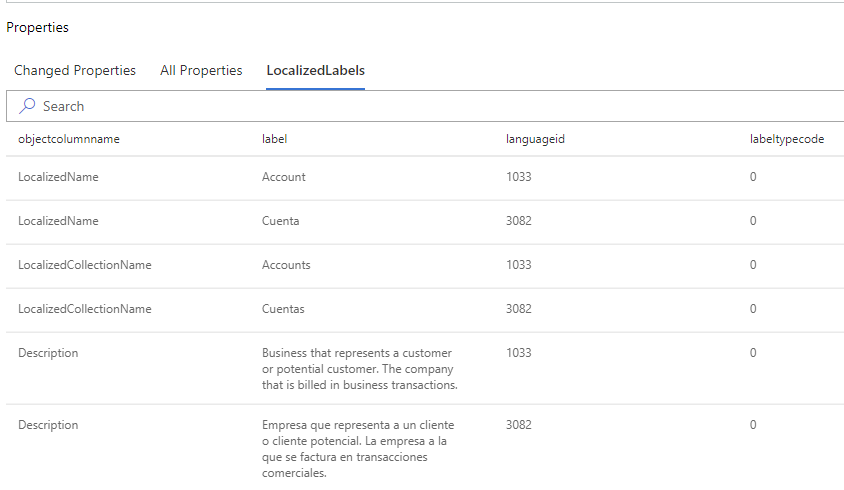
Выберите метку, чтобы увидеть ее полное наложение.
Для определенных слоев компонентного решения доступны дополнительные вкладки.
| Имя вкладки | Описание | Возможное значение |
|---|---|---|
| RolePrivileges | Отображаются привилегий для роли безопасности. | Добавлено, обновлено, удалено, без изменений |
| AttributePicklistValues (набор параметров) | При выборе для глобального набора выбора отображаются возможные значения для набора выбора. | Добавлено, обновлено, удалено, без изменений |
| AttributePicklistValues (атрибут набора параметров) | При выборе для атрибута набора выбора отображаются значения для атрибута. | Добавлено, обновлено, удалено, без изменений |
Удаление неуправляемого слоя
Неуправляемые настройки находятся на верхнем слое компонента и впоследствии определяют поведение компонента во время выполнения. В большинстве случаев вам не нужны неуправляемые настройки, определяющие поведение ваших компонентов. Чтобы удалить неуправляемый слой для компонента, выполните следующие действия:
Предупреждение
Удаление активных неуправляемых настроек нельзя отменить или восстановить. Все данные, связанные с неуправляемой настройкой, могут быть потеряны.
- Откройте требуемое решение выберите … рядом с компонентом, например Организация, затем выберите Показать слои решений.
- Если существует неуправляемый слой, Неуправляемый слой отображается в столбце Решение для слоя.
- Выберите слой, а затем на панели команд выберите Удалить неуправляемый слой.

См. также
Перевод локализуемого текста для управляемых моделью приложений
Обзор решений
Примечание
Каковы ваши предпочтения в отношении языка документации? Пройдите краткий опрос (обратите внимание, что этот опрос представлен на английском языке).
Опрос займет около семи минут. Личные данные не собираются (заявление о конфиденциальности).
Обратная связь
Ожидается в ближайшее время: в течение 2024 года мы постепенно откажемся от GitHub Issues как механизма обратной связи для контента и заменим его новой системой обратной связи. Дополнительные сведения см. в разделе https://aka.ms/ContentUserFeedback.
Отправить и просмотреть отзыв по